Các bản vẽ thao tác trên 2D nhưng không hiếm trường hợp các đối tượng lại nằm trên các mặt phẳng khác nhau.
Nôm na, bản vẽ của bạn sẽ gặp các trường hợp sau đây:Không chọn được đối tượng.
Việc bạn phải làm là đưa đối tượng AutoCAD về cùng mặt phẳng.
Nhưng trước tiên hãy tìm hiểu “căn bệnh” chính xác ở đây là gì?
Tọa độ Z # 0
Dù cho giá trị đó rất nhỏ cũng dễ gây ra các lỗi như mình nêu trên.
Khi bạn kiểm tra thông số Elevation, Start Z hay End Z của một đối tượng nào đó, bạn thấy có giá trị 0. Nhưng thực ra chưa chắc nó là một số 0 tròn trĩnh.
Vì nếu giá trị Z < 0,01e99 thì AutoCAD mới xem đó là 0.
Nguyên nhân:Vô tình gán giá trị cho Positon Z.
Thiết lập hệ tọa độ UCS với trục XY không chính xác.
Copy đối tượng từ bản vẽ không tương thích, 3,…
Đối tượng được xuất ra từ các phần mêm 3D: Revit, SketchUp,…
Cách khắc phục hiệu quả là đưa các đối tượng có giá trị Z về 0.
Ở đây mình chia sẻ cho bạn 6 cách. Trong đó có 3 cách thủ công, 3 cách tự động.
Sử dụng lệnh FLATTEN.
Chọn tất các đối tượng, enter.
Nhập N.
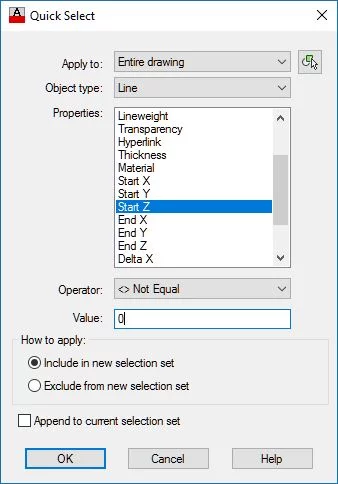
Nôm na, bản vẽ của bạn sẽ gặp các trường hợp sau đây:Không chọn được đối tượng.
- AutoCAD Align (AL) không chính xác.
- Không thể bắt điểm chính xác mặc dù đã bật OSNAP.
- Không chính xác khi TRIM, HATCH, EXTEND.
- Đo kích thước không đúng.
- Dùng lệnh FILLET không được.
- Không thể cắt dim, gióng dim khi dùng lisp.
- Bản vẽ bị giật lag khi zoom, move, dim, stretch,…
- Không thể bắt điểm khi dim.
- Kích thước file tăng đột biến.
- Lỗi “Copy to clipboard failed”.
Việc bạn phải làm là đưa đối tượng AutoCAD về cùng mặt phẳng.
Nhưng trước tiên hãy tìm hiểu “căn bệnh” chính xác ở đây là gì?
Tọa độ Z # 0
- Gán Z = 0Thủ công
- Sử dụng LISP
- Ngăn chặn lỗi giá trị Z # 0
- Lưu ý
- Lời kết
- Tọa độ Z # 0
Dù cho giá trị đó rất nhỏ cũng dễ gây ra các lỗi như mình nêu trên.
Khi bạn kiểm tra thông số Elevation, Start Z hay End Z của một đối tượng nào đó, bạn thấy có giá trị 0. Nhưng thực ra chưa chắc nó là một số 0 tròn trĩnh.
Vì nếu giá trị Z < 0,01e99 thì AutoCAD mới xem đó là 0.
Nguyên nhân:Vô tình gán giá trị cho Positon Z.
Thiết lập hệ tọa độ UCS với trục XY không chính xác.
Copy đối tượng từ bản vẽ không tương thích, 3,…
Đối tượng được xuất ra từ các phần mêm 3D: Revit, SketchUp,…
Cách khắc phục hiệu quả là đưa các đối tượng có giá trị Z về 0.
Gán Z = 0
Gán Z = 0, đồng nghĩa bạn sẽ đưa các đối tượng AutoCAD về chung mặt phẳng.Ở đây mình chia sẻ cho bạn 6 cách. Trong đó có 3 cách thủ công, 3 cách tự động.
Thủ công
Với cách thủ công bạn có thể tìm và chọn các đối tượng có giá trị Z. Sau đó đặt lại giá trị bằng lệnh của AutoCAD.Cách 1
Có thể chọn tabs Express/Modify/Flatten objectsTạm ẩn các đối tượng HATCH.Sử dụng lệnh FLATTEN.
Chọn tất các đối tượng, enter.
Nhập N.
Cách 2
Áp dụng cho AutoCAD LTGõ lệnh QSELECT.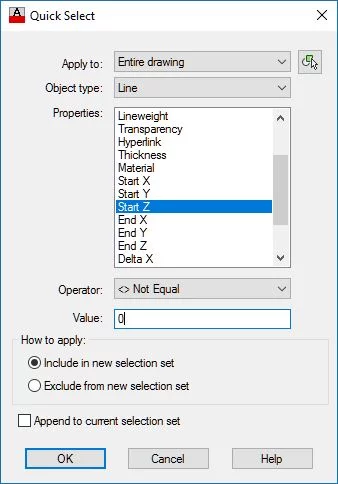
Object type: Line, Polyline,…
Chọn Elevation (hay Start Z, End Z) ở mục Properties.
Tại Operator: <> Not Equal.
Nhập 0 ở mục Value.
OK để chọn đối tượng cần thiết.
Ctrl + 1 để bật hộp thoại Properties.
Gán giá trị 0 như hình dưới:
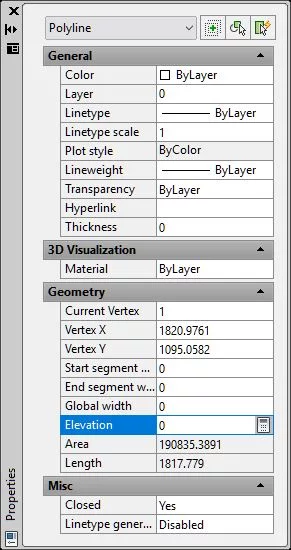
Chọn Elevation (hay Start Z, End Z) ở mục Properties.
Tại Operator: <> Not Equal.
Nhập 0 ở mục Value.
OK để chọn đối tượng cần thiết.
Ctrl + 1 để bật hộp thoại Properties.
Gán giá trị 0 như hình dưới:
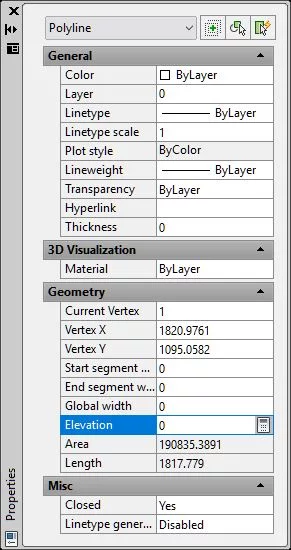
Cách 3
Lệnh CHANGE.
Gõ ALL.
Gõ P.
Gõ E.
Nhập 0.
Enter.
Tại tab Dafting, mục Object Snap Options.
Tích chọn vào mục: Replace Z value with current elevation.
Hay đơn giản hơn, bạn có thể dùng OSNAPZ (biến hệ thống) để thiết lập tùy chọn này.Gõ OSNAPZ.
Nhập giá trị 1.
Bạn yên tâm, tùy chỉnh này không phải thay đổi giá trị cao độ Z, nó chỉ có vai trò ngăn cản không tự động gán giá trị Z trong hệ tọa độ UCS phẳng mà thôi. Nên nó hoàn toàn không có tác dụng trong 3D.
Lưu ý
Sau khi áp dụng các thủ thuật trên, bạn cần phải làm nhẹ bản vẽ:PU để dọn rác.
AUDIT để sữa lỗi.
Hoặc loại bỏ DGN type.
Nhưng nói về cách đưa đối tượng AutoCAD về cùng mặt phẳng hay lỗi không thể cắt dim, bắt điểm, stretch, extend, fillet,.. thì bạn dễ hình dung hơn.
Hi vọng những chia sẻ trong bài viết này sẽ giúp bạn trong công việc.
Gõ ALL.
Gõ P.
Gõ E.
Nhập 0.
Enter.
Ngăn chặn lỗi giá trị Z # 0
Nếu bạn chỉ sử dụng AutoCAD 2D thì nên thiết lập tùy chọn này.Gõ lệnh OP để mở hộp thoại Option.Tại tab Dafting, mục Object Snap Options.
Tích chọn vào mục: Replace Z value with current elevation.
Hay đơn giản hơn, bạn có thể dùng OSNAPZ (biến hệ thống) để thiết lập tùy chọn này.Gõ OSNAPZ.
Nhập giá trị 1.
Bạn yên tâm, tùy chỉnh này không phải thay đổi giá trị cao độ Z, nó chỉ có vai trò ngăn cản không tự động gán giá trị Z trong hệ tọa độ UCS phẳng mà thôi. Nên nó hoàn toàn không có tác dụng trong 3D.
Lưu ý
Sau khi áp dụng các thủ thuật trên, bạn cần phải làm nhẹ bản vẽ:PU để dọn rác.
AUDIT để sữa lỗi.
Hoặc loại bỏ DGN type.
Lời kết
Hơi khó hiểu khi nói về làm phẳng đối tượng AutoCAD. Vì khái niệm này bạn ít được nghe, hoặc thậm chí không nhận ra được.Nhưng nói về cách đưa đối tượng AutoCAD về cùng mặt phẳng hay lỗi không thể cắt dim, bắt điểm, stretch, extend, fillet,.. thì bạn dễ hình dung hơn.
Hi vọng những chia sẻ trong bài viết này sẽ giúp bạn trong công việc.

